
インテル Macにて Boot Campによる macOSとWindowsのデュアルブート環境にしていると、電源オン時にmacOSを起動するつもりが Windowsが起動した事例がよくあると思います。今回は Boot Campの基本設定となりますが、電源オン時の起動OSはシステム環境設定で制御できますので、その手順について記載します。
Boot Camp、電源オン時の起動OSを変更する手順
▼「システム環境設定」の「起動ディスク」を選択します。

▼私の事例では、赤枠が「ディスク”BOOTCAMP”上の”Windows”を選択しました」となっています。これにより、電源オン時の起動OSはWindowsとなっている状態です。
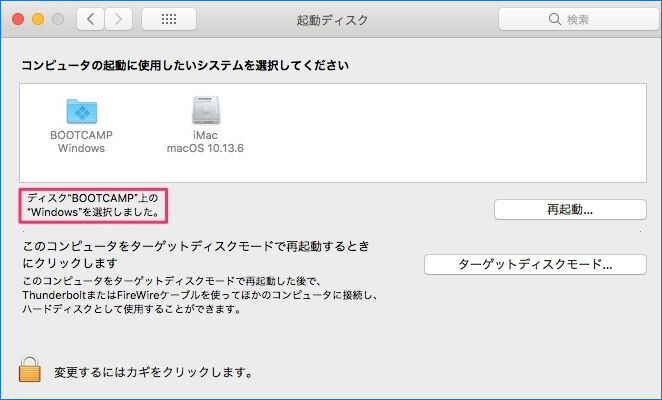
▲▼電源オン、あるいは再起動直後にOptionキーを押下し続けると、MacのStartup Managerが起動し OSを選択できますが、Startup Managerを起動することなく、通常の電源オン・再起動を行う場合、上の画像で選択したOSが起動時のOSとして固定されます。

▼2つ上の画像・左下にある「変更するにはカギをクリックします」を押下し、起動時のパスワードを入力後、上の赤枠のmacOSを選択し再起動を押下します。これにより、同画面でWindowsからの起動を再設定しない限り、電源オン時の初期起動OSはmacOSに固定となります。
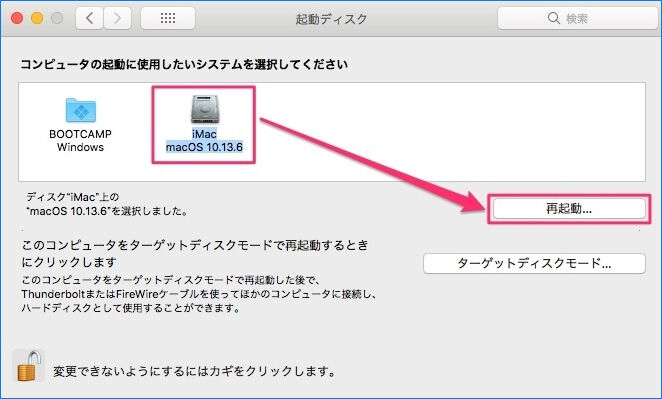


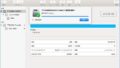
コメント